iPhoneにある緑色に白い吹き出しマークの「メッセージ」アプリ。
このアプリでメールを送信すると「!」「未配信」と表示されて困ったこと、ありませんか?
このApple社のメッセージアプリ、実はいくつもの種類のメールができるんです。
ちょっと難しいのですがこの仕組さえ理解できれば、もうエラーに悩まされることはありません。
この記事を読むとiPhoneにあるメッセージアプリの仕組みと、エラーになる原因がわかります。
通信業界に勤める 私 セツパパが詳しく解決いたします。
※本記事の動作検証はiOS15にて行いました。
本ブログはプロモーションを含んでいます。
iPhone メッセージアプリとは ~ビックリマークはなに?~
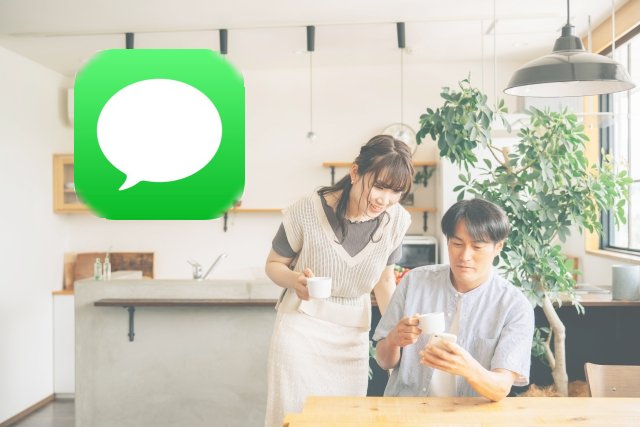
iPhoneに始めからインストールされている「緑色に白い吹き出しのアイコン」これはApple社提供の「メッセージ」アプリ。

このアプリはSMS(ショートメール)やiMessage、そして利用しているキャリアによってはMMS(キャリアメール)が利用できます。
そう、たった1つのアプリですが少なくとも2つ、通信会社によっては、3つものメールサービスで利用することとなるのです。
ですので、未配信(!)でビックリマークエラーになっているといっても、
どのメールサービスを利用しようとしているのか?
もしくは
どのメールサービスで送りたいがエラーになっているのか?
が解決には重要になってきます。
日本ではメッセージアプリで一番需要が高いのが、おそらくSMS(ショートメール)でしょう。
その次がApple社が提供するiMessage。
最後はソフトバンクやauの利用者が使えるMMS(キャリアメール)でしょうか。
特徴を表にまとめてみましたので、ご覧ください。
●iPhoneメッセージアプリでできるメールサービス一覧
| 宛 先 | 特 徴 | 添付 | 件名 | 使う通信 | |
| ショートメール (Cメール) | 電話番号 | テキスト(文字)のみ送受信可。 送信時70文字3円(3.3円) 最大文字数全角670文字まで。 | ✕ | ✕ | 通話回線 |
| iMessage | Eメールアドレス 電話番号 | Apple社製デバイス(iPhone・iPad他)間でしか送受信できない。 Apple IDのメールアドレスや電話番号を宛先に使える。 | ○ | ○ | データ通信 (Wi-Fi可) |
| MMS キャリアメール | ソフトバンク Eメールアドレス @softbank.ne.jp 電話番号 | 電話番号でもMMS送受信できるがその場合は、ソフトバンク間のみ。 | ○ | ○ | データ通信 (Wi-Fi可) |
| a u Eメールアドレス @ezweb.ne.jp @au.com | メッセージアプリかメールアプリ、どちらでも利用可能。 | ○ | ○ | データ通信 (Wi-Fi可) |
※ドコモはメッセージアプリでMMSメールをしないため記載していません。
※楽天モバイルの楽メールは専用アプリでのみ利用可能なため除外。
まずはご自身がどのメールで送信しようとしているのか、もしくは送信したいのか、を確認しましょう。
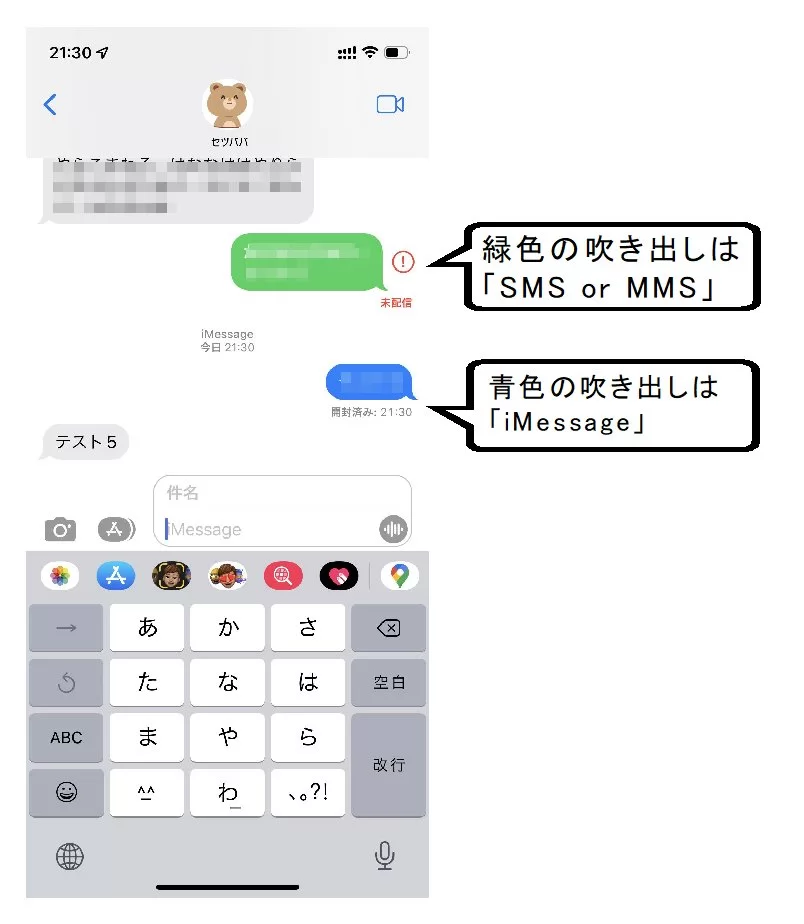
なお、MMS か SMSで送信すると吹き出しの色が緑色。
iMessageで送信すると吹き出しの色は青色となります。
エラーの出ている吹き出しの色を確認することで、
SMS or MMSで エラーになった
のか
iMessageで エラーになった
のかが分かるという訳です。
あなたがエラーになった送信したいメールはSMS、MMSですか?
それともiMessageでしょうか。
利用しようとしているメールが分かったら、あとはそれぞれ次の項目へ進みましょう。
ちなみに…
ソフトバンクが提供する @i.softbank.jp のメールはMMS(キャリアメール)ではありません。
これはEメール(i)といってソフトバンクのiPhone(iPad)利用者のみ利用可能です。
Eメール(i)はiPhone標準メールアプリを利用します。
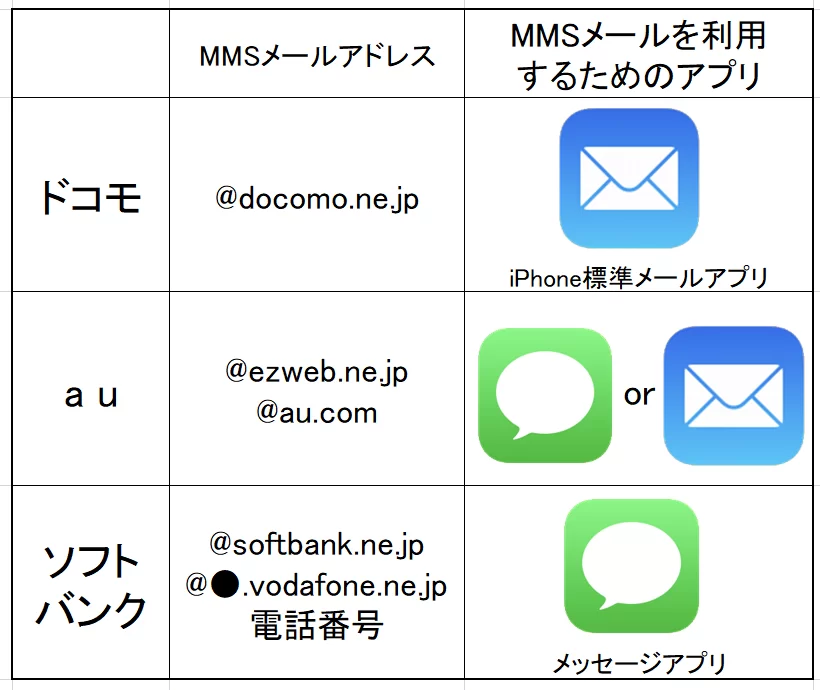
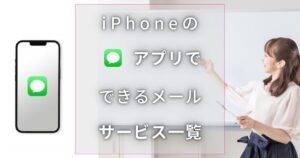
「着信拒否した連絡先」に登録されるとどうなる?

相手側で着信拒否設定されているから「未配信」になっていると考える方がいるようです。
ですがそのようなことはありません。
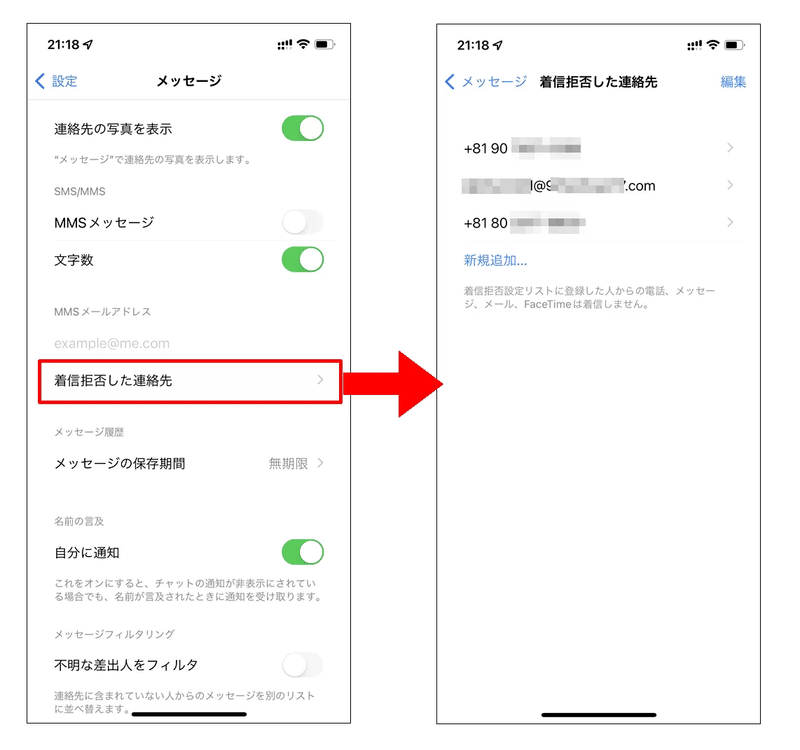
相手側(送信先)に電話番号やアドレスを着信拒否登録されていたとしましょう。
この場合でも、送信者側の画面では通常通り送信した状態となり、未配信にもエラーにもなりません。
iMessageのときは送信されたまま、いつまでも「配信済み」になりません。
当然、相手側(送信先)にはメールも届きません。
結論、着信拒否登録されていたとしても送信者側では分からないのです。
①ショートメール(SMS)で送信したい方

SMS(ショートメール・Cメール)の特徴は、宛先を電話番号にして、テキスト(文字)のみ送受信が可能。
件名や、添付ファイルは利用できません。
送信時70文字で3円(3.3円)かかり、最大文字数全角670文字まで送信可能。
電話番号宛にSMSで送信したいあなたは、エラーにならないよう以下の点に気を付けましょう。
なお、SMSやMMSしか利用せず、iMessageを利用しないって方は、iMessageをOFFにしておくとトラブルが少なくなります。
格安SIMを利用の方で通話プランを付けずに、データ通信専用SIMを契約しているとSMSができないことがあります。
この場合、オプションを付けないとSMSは送受信できません。
●通話ができるか確認する。
SMSは通話回線で送信するメールなので、電話ができるか確認します。
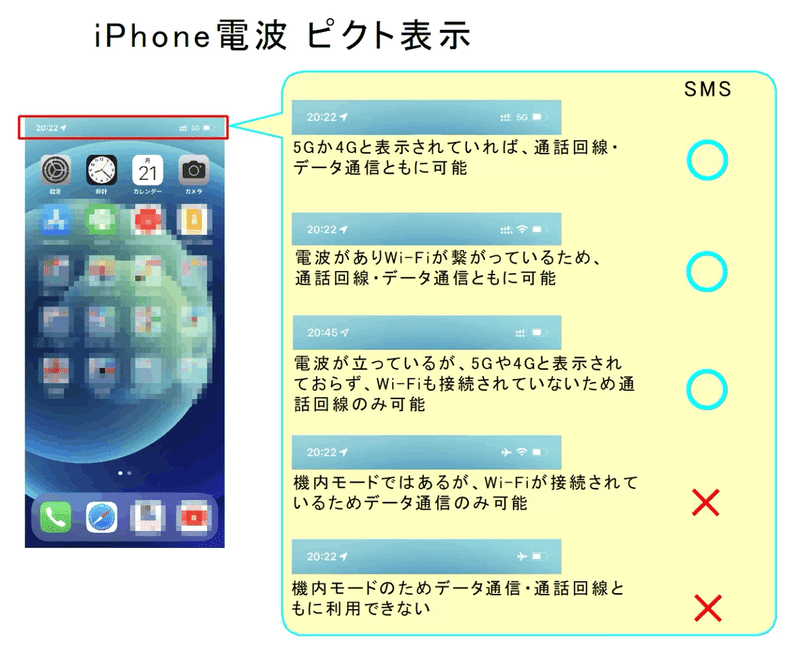
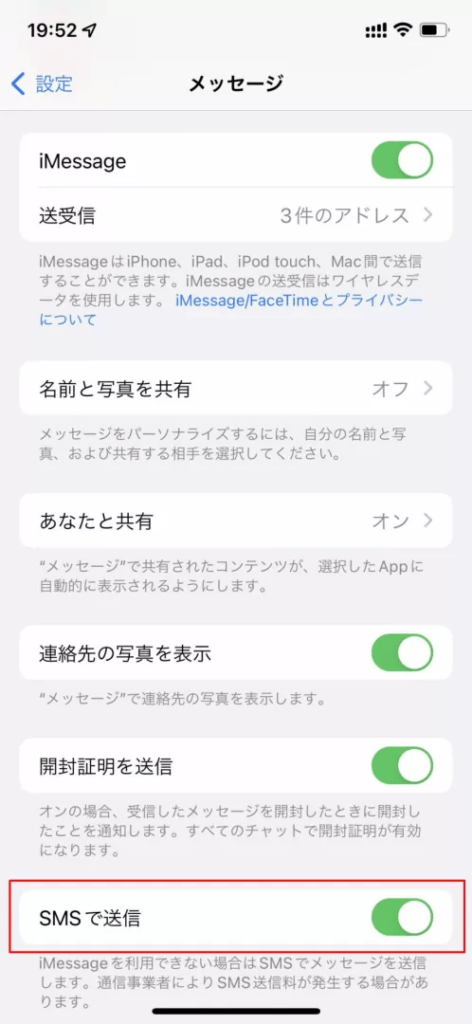
iMessageをONにしている場合「SMSで送信」もONになっているか確認する。
※iMessageがOFFの方は「SMSで送信」の項目はありませんので確認する必要もありません。
件名を入力しているとSMSでは送信できません。
件名を空欄にして送信するか、設定>メッセージで件名を非表示(OFF)にしておきましょう。
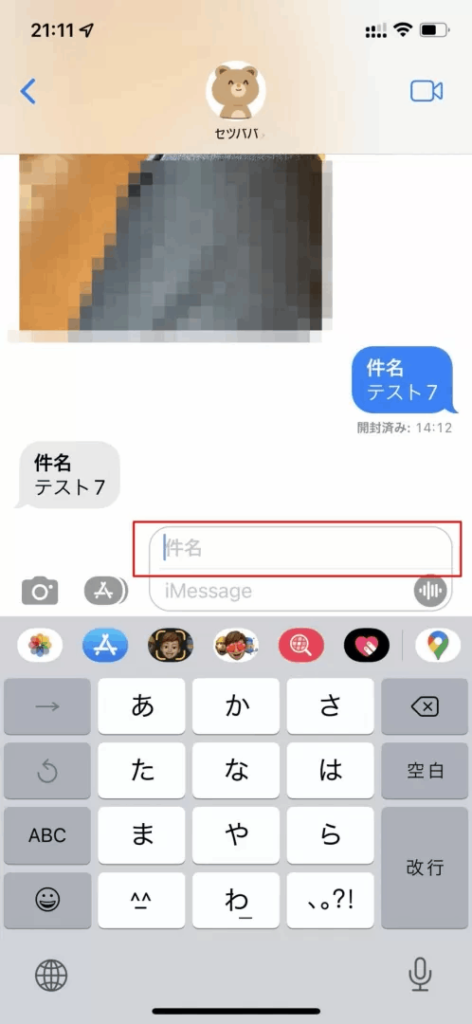
端末を変更した時は返信をせず、新たに電話番号を入力して送信すると、送信できることもあります。
SMSしか利用しない(iMessageやMMSを利用しない)方にオススメの設定があります。
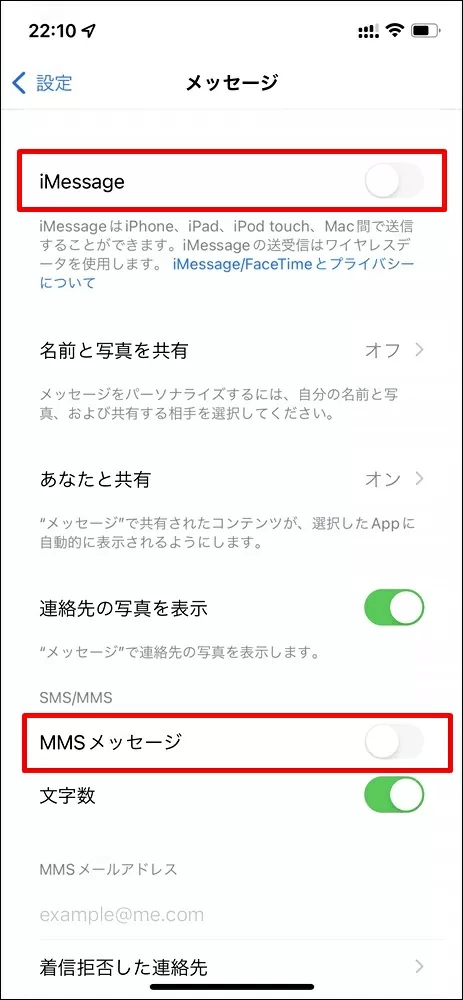
iMessageとMMSメッセージをOFFにしておくと、件名の欄が表示されず、添付ボタンも活性化しません。
間違ってテキスト(文字)以外を入力することを防げます。
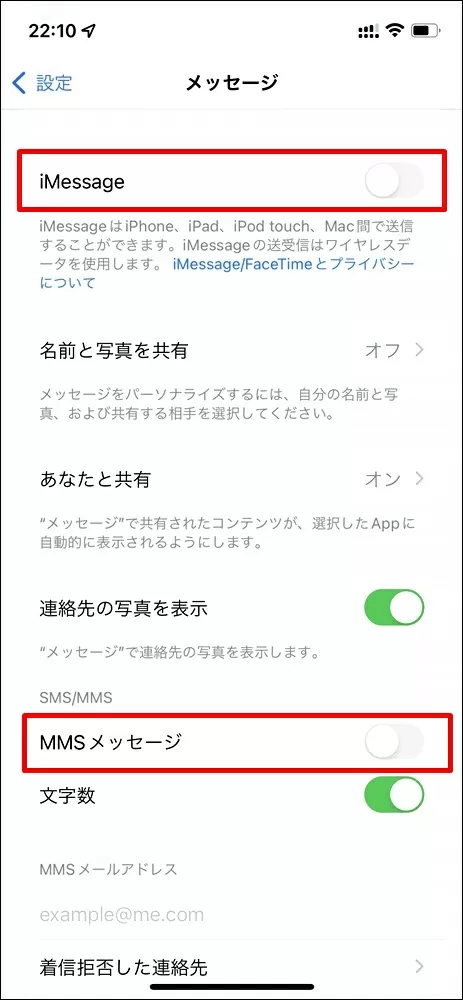
70文字以上だとエラーになる?!
数年前までSMSはどのキャリア(通信会社)でも、全角最大70文字までしか送信できませんでした。
しかし2019年、各キャリアにて70文字以上(最大670文字まで)送受信できるようにSMSの仕様が改良されました。
iPhoneの場合70文字を超えると自動的に2通分の料金で送信し、それ以降も50~70文字ごとに裏で分割して送信してくれるようになりました。
送信者側でも受信者側でも70文字以上であっても連結して表示されるため、1つの吹き出しになって表示され、分割されていることを意識することはありません。
ただ、50~70文字ごとに3円(3.3円)送信者側に通話料(通信料)が発生します。
②iMessageで送信したい方

iMessageはApple社が提供するメッセージサービス。
特徴は登録してある電話番号やEメールアドレス(Apple ID等)を宛先として送受信できることにあります。
ただしApple社製デバイス(iPhone・iPad・MAC等)間でしか送受信ができませんのでAndroidのスマホの方とはメールをできません。
iMessageで送信したいあなたは、エラーにならないよう以下の点に気を付けましょう。
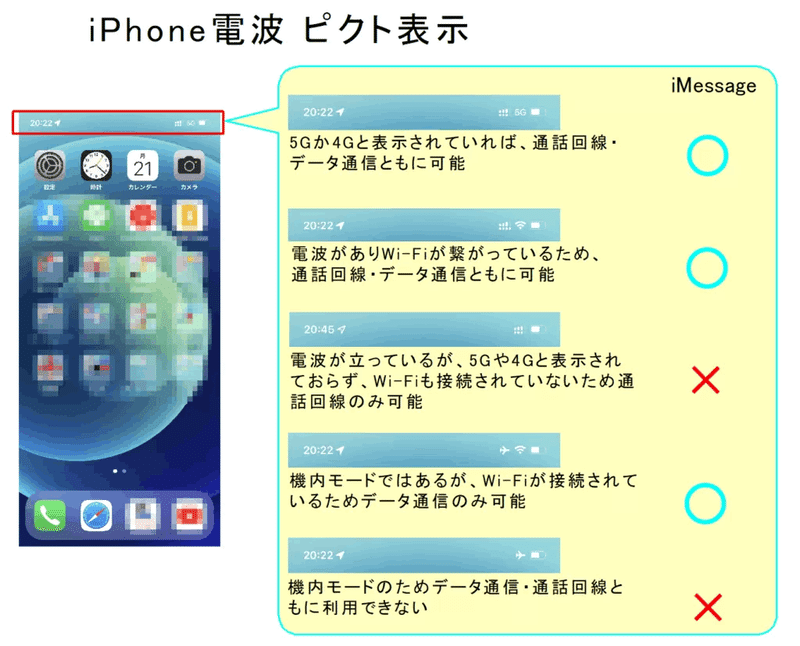
●iPhoneでお互いにiMessageをONにしている。
※相手側(送信先)もiMessageをONにしていないと、iMessageでは受信できません。
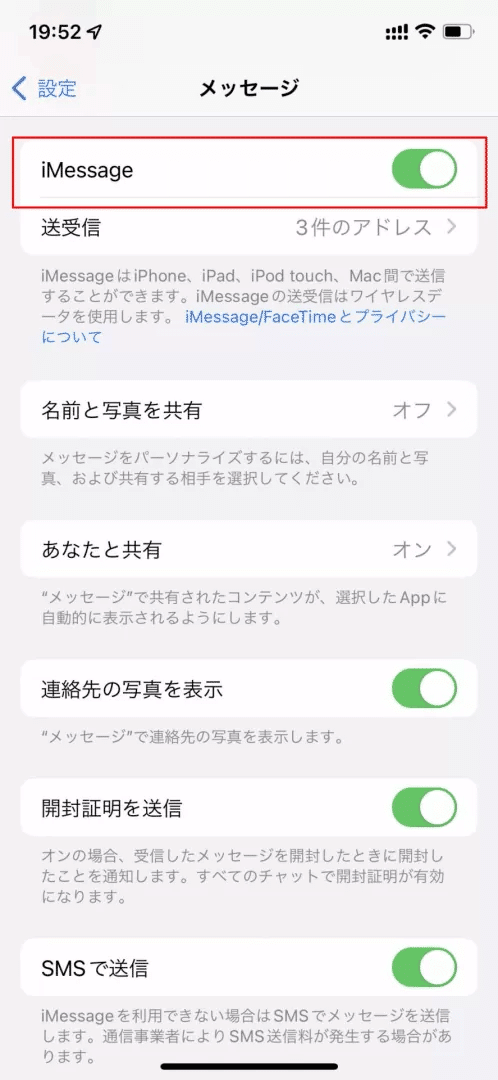
相手側(送信先)iPhoneにてiMessageの送受信アドレスに、該当の電話番号もしくはEメールアドレスが登録されている。
※このiMessageの「送受信」画面で、左にレ点が付いている電話番号やEメールアドレスが、他のiPhone(iPad)から送信する際の宛先として利用できます。
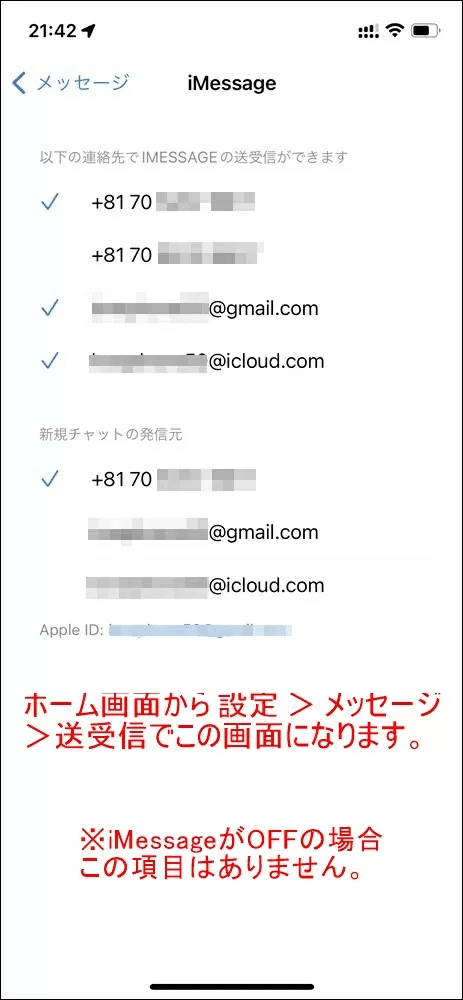
相手側iPhoneにて、宛先が登録されていない場合、iMessageで送っても「未送信」「!」になります。
なお、宛先が電話番号で、送信元端末のiMessage設定が「SMSで送信」がONになっているとします。
このような場合 相手側(送信先)でiMessageが受け取れない状況であれば、自動的にSMSに切り替えて送信をしてくれます。
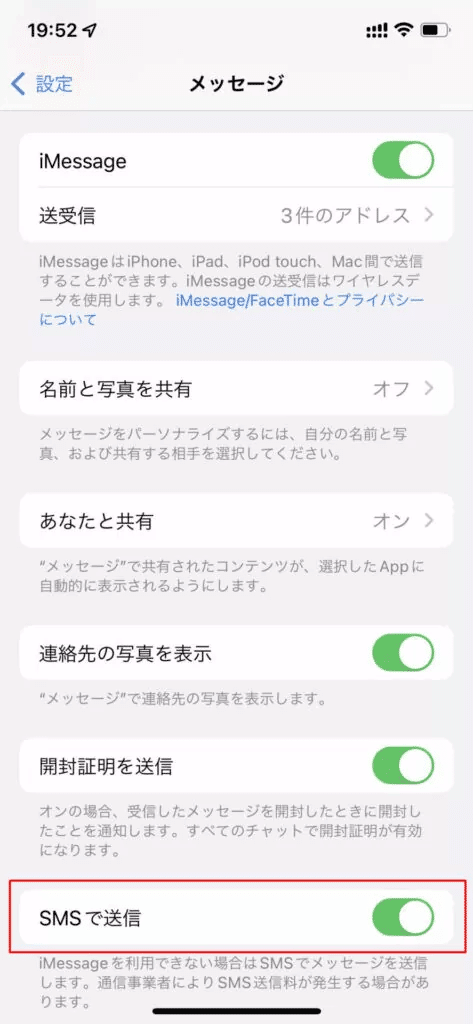
相手側(送信先)がiPhoneからAndroidスマホに機種変更したときも、iMessageは利用できなくなります。
また前述の相手側(送信先)iPhoneであなたの情報が着信拒否に登録されている場合もiMessageは届きません。
送信者側の端末では送信されたまま、いつまでも「配信済み」になりません。
③MMSキャリアメールで送信したい方

この③章はau・ソフトバンク利用者限定の章となります。
MMSキャリアメールを利用して送信できないときです。
au利用者
MMSメールとは○○@au.com・○○@ezweb.ne.jp、のアドレスを指します。
auではiPhoneでMMSキャリアメールを利用する場合、iPhone標準メールアプリか、メッセージアプリどちらか好きな方を選択することができます。
まず そもそもMMSキャリアメールを、
メッセージアプリで利用しない
という方はMMSメールをOFFにしておくと、SMSやiMessageを利用する際にトラブルが少なくなります。
また、メッセージアプリはEメールに特化したアプリの作りなっていないので、使い勝手が良くありません。
MMSを利用するのであればiPhone標準メールアプリがオススメです。
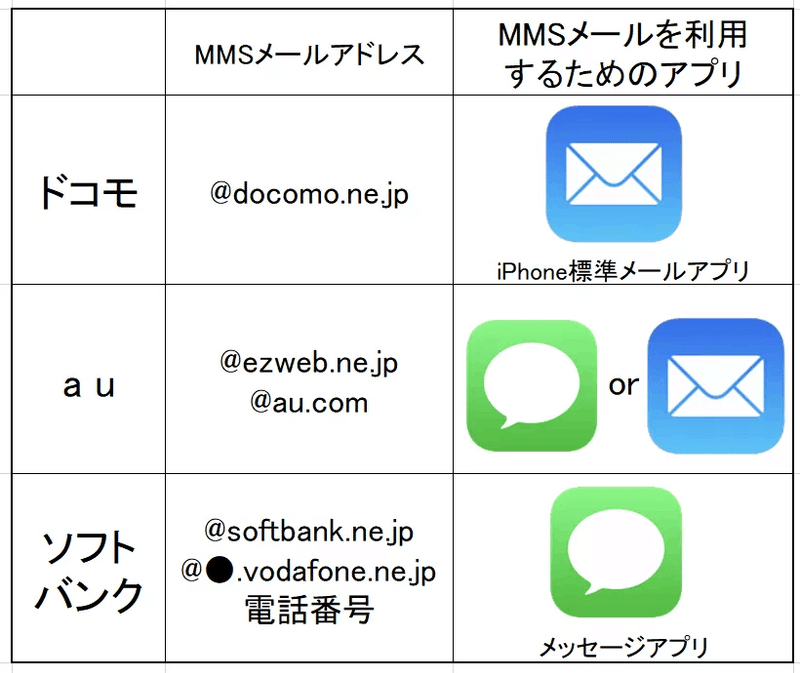
メッセージアプリで送信できないときは、iPhone標準メールアプリに切り替えるとよいでしょう。
ソフトバンク利用者
MMSメールとは〇〇@softbank.ne.jpを指しますが、ソフトバンクでは電話番号もMMSアドレスの宛先にすることができます。
ただし電話番号でのMMSメールができるのはソフトバンク端末どうし(ソフトバンク端末の間)だけ。
よってお互いがたまたまソフトバンクだったりすると、電話番号で送信する際に件名を入れたり添付ファイルを付けても(MMSをONにしていれば自動的に切り替わるので)問題なく送受信が可能です。
ただそのことによって
「電話番号(SMS)でも件名や添付ファイルが送信できるんだっ!」
と勘違いする方がおり混乱を招いているようです。
当然ソフトバンク以外の電話番号宛に、添付ファイルを付けて送信しても相手側では受信できません。
他社の端末にMMSで送信したいのならば〇〇@softbank.ne.jpから送信することとなり、電話番号宛にはできません。
メッセージアプリはEメールに特化したアプリの作りなっていないので、使い勝手が良くありません。
ソフトバンクのEメールを使いたいのであれば、iPhone標準メールアプリを使うEメール(i)が使い勝手が良くオススメです。
ただしこちらはMMSキャリアメール(〇〇@softbank.ne.jp)ではないので、
〇〇@i.softbank.jpでメールをすることとなります。



